在日常使用手机过程中,有时候我们可能会希望将手机屏幕设置成白色或无彩色屏幕,以减少眼睛的疲劳感或者专注于阅读文字内容,对于华为手机用户来说,设置成白色屏或无彩色屏幕其实非常简单。在手机设置中,只需要进入显示设置,找到颜色模式选项,选择灰度或者白色模式即可实现屏幕颜色的调整。这样一来用户可以根据自己的需求和喜好,自由地调整手机屏幕的颜色,为自己带来更加舒适的使用体验。
华为手机如何设置成无彩色屏幕
具体步骤:
1.解锁手机,点击“设置”图标进入。
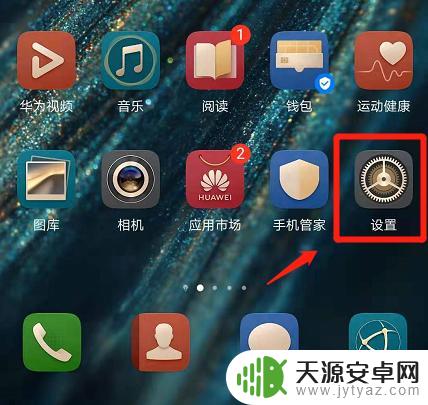
2.点击打开最下方的“系统”选项。

3.打开后,点击“关于手机”进入。
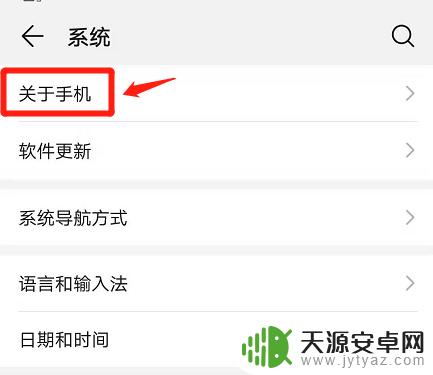
4.在关于手机页面下方找到“版本号”选项,轻轻点击该选项七下。
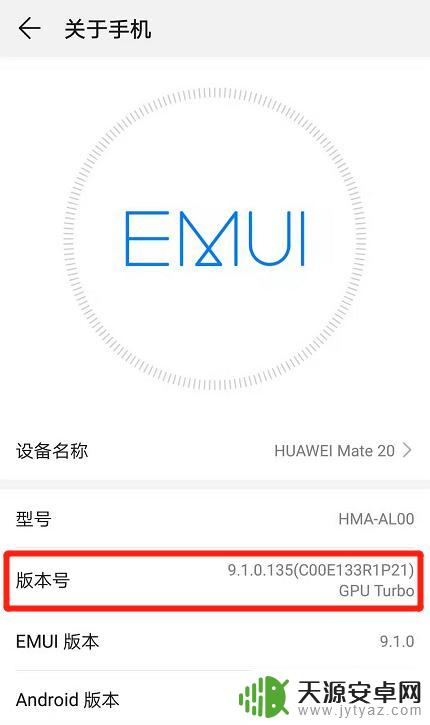
5.点击七下完毕,在弹出的对话输入“锁屏密码”。
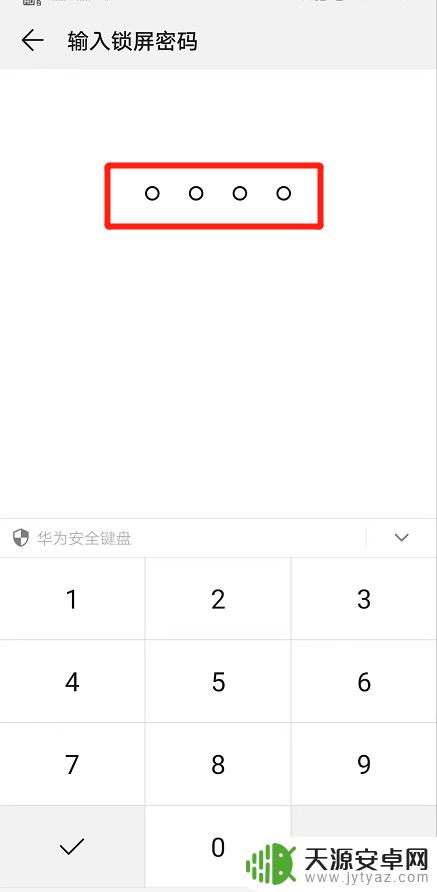
6.接着,点击返回按钮。
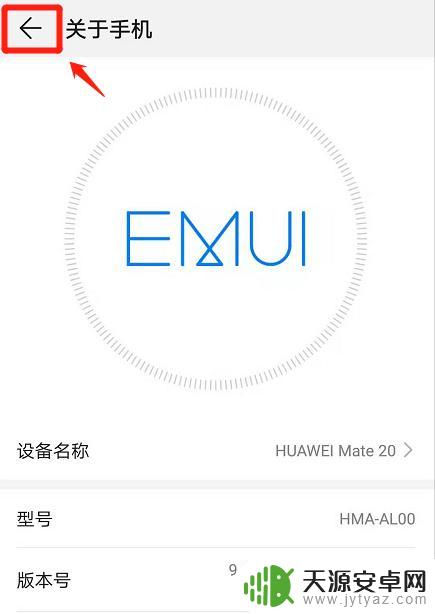
7.返回后,在系统页面下方。找到“开发人员选项”进入。
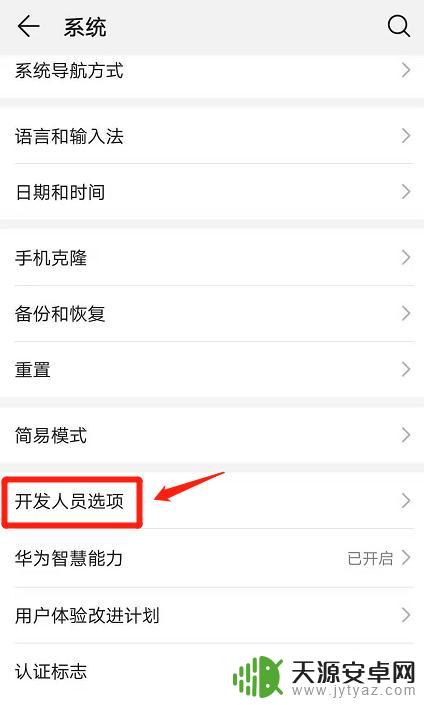
8.进入后,找到“模拟颜色空间”点击打开。
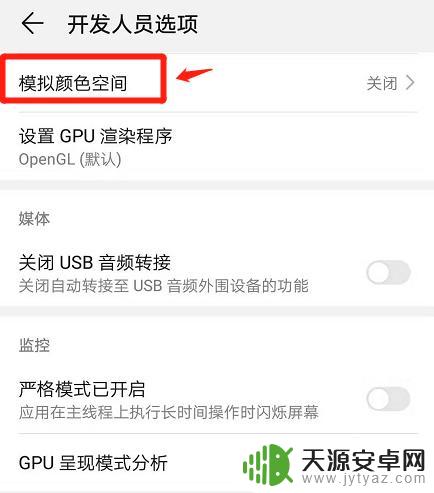
9.在弹出的对话框中,选择“全色盲”选项。
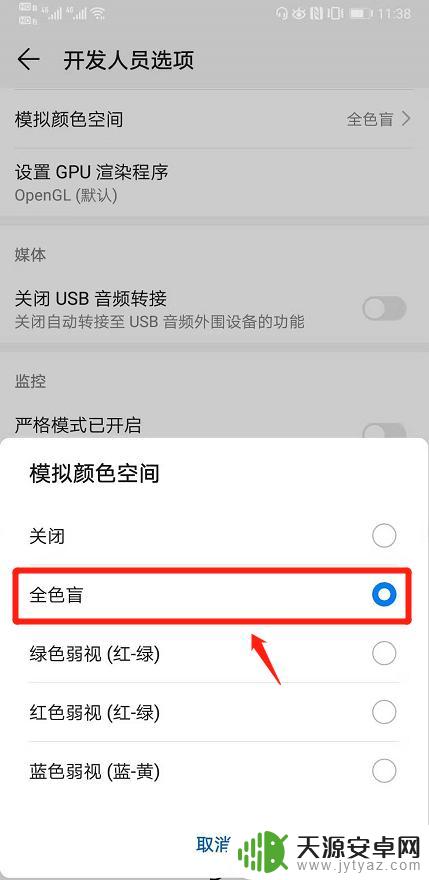
10.返回手机主页,即可看到手机被设置成了黑白屏。
以上是关于如何设置手机白屏的全部内容,如果您遇到这种情况,可以按照小编的方法来解决,希望对大家有所帮助。










